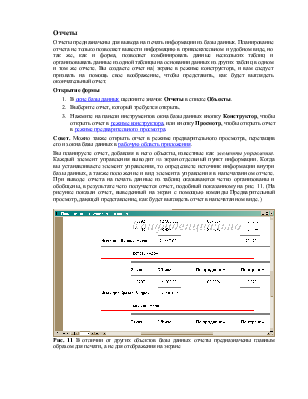
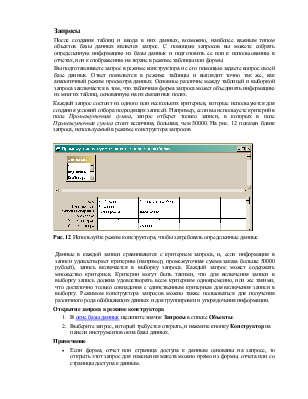
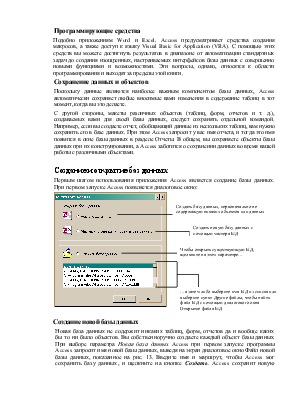
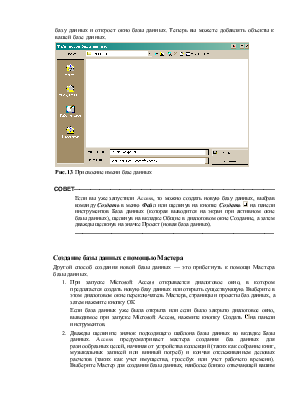
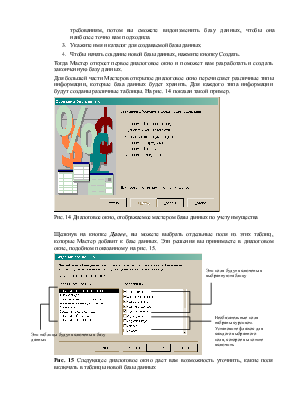
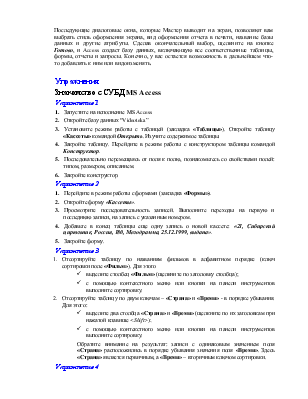
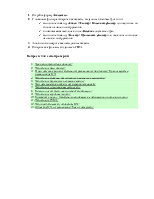
Отчеты
Отчеты предназначены для вывода на печать информации из базы данных. Планирование отчета не только позволяет вывести информацию в привлекательном и удобном виде, но так же, как и форма, позволяет комбинировать данные нескольких таблиц и организовывать данные из одной таблицы на основании данных из других таблиц в одном и том же отчете. Вы создаете отчет на| экране в режиме конструктора, и вам следует призвать на помощь свое воображение, чтобы представить, как будет выглядеть окончательный отчет.
Совет. Можно также открыть отчет в режиме предварительного просмотра, перетащив его из окна базы данных в рабочую область приложения.
Вы планируете отчет, добавляя в него объекты, известные как элементы управления. Каждый элемент управления выводит на экран отдельный пункт информации. Когда вы устанавливаете элемент управления, то определяете источник информации внутри базы данных, а также положение и вид элемента управления в напечатанном отчете. При выводе отчета на печать данные из таблиц оказываются четко организованы и обобщены, в результате чего получается отчет, подобный показанному на рис. 11. (На рисунке показан отчет, выведенный на экран с помощью команды Предварительный просмотр, дающей представление, как будет выглядеть отчет в напечатанном виде.)
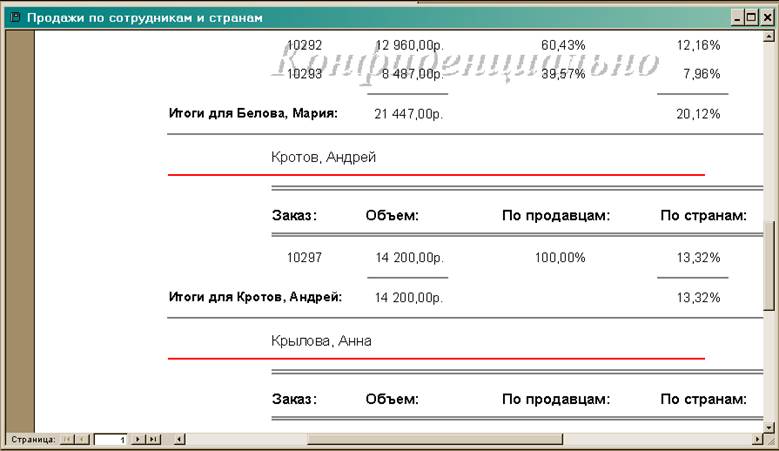
Рис. 11 В отличии от других объектов базы данных отчеты предназначены главным образом для печати, а не для отображения на экране
После создания таблиц и ввода в них данных, возможно, наиболее важным типом объектов базы данных является запрос. С помощью запросов вы можете собрать определенную информацию из базы данных и подготовить ее или к использованию в отчетах, или к отображению на экране в режиме таблицы или формы.
Вы подготавливаете запрос в режиме конструктора и с его помощью задаете вопрос своей базе данных. Ответ появляется в режиме таблицы и выглядит точно так же, как аналогичный режим просмотра данных. Основное различие между таблицей и выборкой запроса заключается в том, что табличная форма запроса может объединять информацию из многих таблиц, основанную на их связанных полях.
Каждый запрос состоит из одного или нескольких критериев, которые используются для создания условий отбора подходящих записей. Например, если вы используете критерий в поле Промежуточная сумма, запрос отберет только записи, в которых в поле Промежуточная сумма стоит величина, большая, чем 50000. На рис. 12 показан бланк запроса, используемый в режиме конструктора запросов
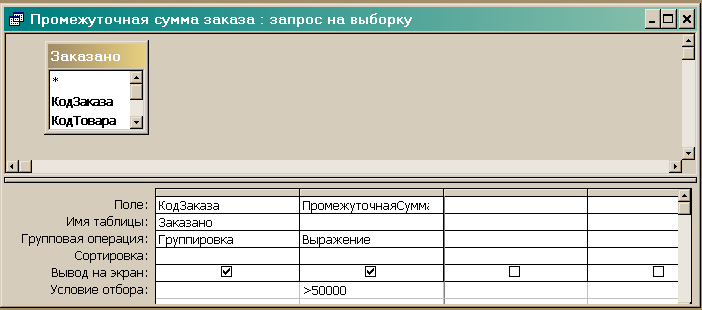
Рис. 12 Используйте режим конструктора, чтобы затребовать определенные данные
Данные в каждой записи сравниваются с критерием запроса, и, если информация в записи удовлетворяет критерию (например, промежуточная сумма заказа больше 50000 рублей), запись включается в выборку запроса. Каждый запрос может содержать множество критериев. Критерии могут быть такими, что для включения записи в выборку запись должна удовлетворять всем критериям одновременно, или же такими, что достаточно только совпадения с единственным критерием для включения записи в выборку. Режимом конструктора запросов можно также пользоваться для получения различного рода обобщающих данных и для группировки и упорядочения информации.
Примечание
Подобно приложениям Word и Excel, Access предусматривает средства создания макросов, а также доступ к языку Visual Basic for Application (VBA). С помощью этих средств вы можете достигнуть результатов в диапазоне от автоматизации стандартных задач до создания изощренных, настраиваемых интерфейсов базы данных с совершенно новыми функциями и возможностями. Эти вопросы, однако, относятся к области программирования и выходят
Уважаемый посетитель!
Чтобы распечатать файл, скачайте его (в формате Word).
Ссылка на скачивание - внизу страницы.